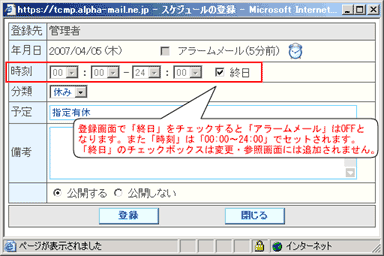サービス関連情報 アルファオフィス Ver.2.3リリースのご案内【追記】
2007年4月9日
お客様各位
アルファオフィスメガタイプをご利用いただきまして、誠にありがとうございます。
この度、お客様の利便性をより向上させていただくため、アルファオフィスのバージョンアップを実施いたします。
詳細につきましては、下記をご参照いただきご確認ください。
今後ともアルファオフィスメガタイプをご愛顧いただけますようお願い申し上げます。
追記内容詳細:
2007年4月12日 午前11時00分: 回覧板のご注意事項の訂正
記
| リリース日 |
2007年4月20日(金)
|
|---|---|
| ご利用料金 | 料金の追加、変更はございません。 |
| 新機能 |
【新機能】
【管理者機能強化】
【利用者機能強化】
|
回覧板(管理者) 管理者画面
主な機能
- 利用者が回覧している回覧板のアクセス履歴を日単位、月単位でログ確認できます。
- 回覧板の検索、詳細確認が可能です。
- 回覧期限のデフォルトを管理者にて設定できます。
操作手順
管理者でログインし、以下の順にクリックしてください。
- 「グループウェア」⇒「回覧板管理」⇒「回覧期限設定」
- 「グループウェア」⇒「回覧板管理」⇒「アクセス履歴」
- 「グループウェア」⇒「回覧板管理」⇒「回覧履歴データ管理」
【アクセス履歴(日別履歴一覧)画面】
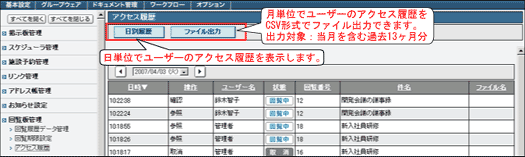
【社員アドレス帳設定画面】
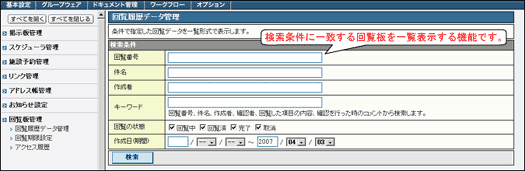
【回覧履歴データ一覧画面】
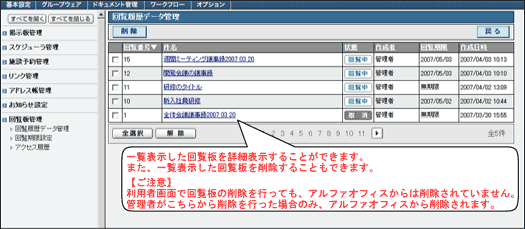
回覧板(利用者) 利用者画面
回覧板機能は、回覧板の作成者と確認者によって構成され、関係者全員の確認状況とコメント履歴が表示される機能です。これにより、お互いの閲覧状況を把握でき「言った・言わない」などのすれ違いや連絡洩れの防止が可能になります。
主な機能
- 回覧板の作成者は、確認者を選択し、必要な人に回覧することができます。
- 回覧が作成された時、確認者にメールで確認依頼が届きます。
- 確認時にコメントを入力することができ、コミュニケーションツールとして使用できます。
- 確認メールや回覧済みメールを受け取るか受け取らないか、各利用者で設定することができます。
- 未確認の回覧は「未確認一覧」に表示され、確認後は「確認済み一覧」に移動されるので一目で確認の有無がわかります。
注意事項
- 回覧板は1件につき1000バイトのデータベース領域を使用します。
- 回覧板の添付ファイルはディスク領域を使用します。
【回覧板の作成画面】
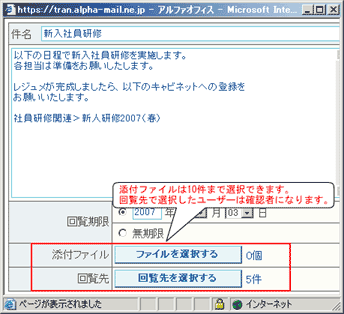
【未確認一覧画面】
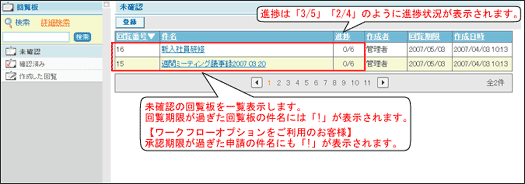
【確認済み一覧画面】
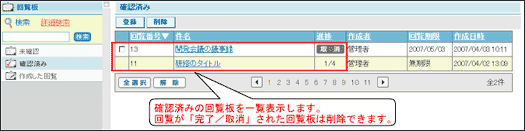
【確認処理画面】
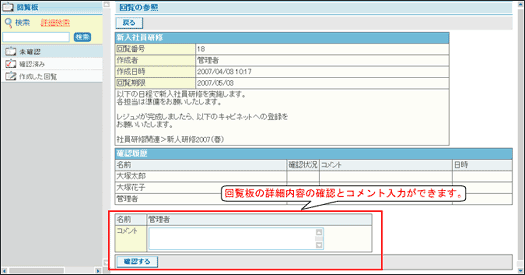
回覧板のご注意事項
利用者が回覧板を作成する際、ユーザー選択画面にて、管理者機能で登録済みの全ユーザーが表示されます。管理者機能にて、表示させるユーザーの選択はできません。
【追記】
2007年4月21日以前にサービスのご利用を開始されたお客様には、回覧板機能を非表示状態でご提供致します。
ユーザー選択画面にて、全ユーザーが表示されては困るお客様や、利用者画面のメニューに「回覧板」を表示させたくないお客様は、2007年4月13日までに αWebサポートセンターへご連絡ください。ご連絡をいただいたお客様のみ、管理者機能「アルファオフィス利用機能選択」の「回覧板」のチェックを外した状態で、ご提供いたします。
【ユーザー選択画面】
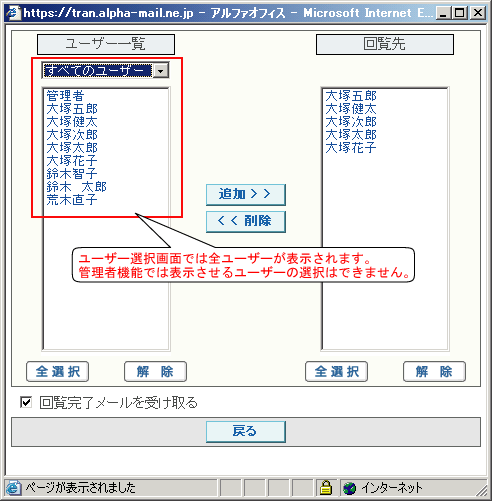
ユーザー一括設定強化 管理者画面
「ユーザー一括設定」において、ユーザーの変更/削除の操作が可能になります。
操作手順
管理者でログインし、以下の順にクリックしてください。
- 「基本設定」⇒「ユーザー管理」⇒「ユーザー一括設定」
【ユーザー一括設定画面】
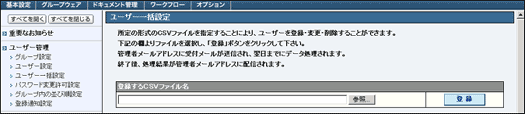
グループ一括設定強化 管理者画面
グループに所属するメンバーの追加/削除が一括設定できるようになります。また、グループに所属しているメンバーの一覧をCSV形式で出力することもできるようになります。
操作手順
管理者でログインし、以下の順にクリックしてください。
- 「基本設定」⇒「ユーザー管理」⇒「グループ設定」⇒「メンバー一覧出力」
- 「基本設定」⇒「ユーザー管理」⇒「グループ設定」⇒「メンバー一括設定」
【グループ設定画面】

【メンバー一括設定画面】

すべてのユーザーの並び順設定 管理者画面
グループ設定画面で「すべてのユーザー」グループの並び順が設定できるようになります。
注意事項
- この機能をご利用になるには「グループ内の並び順設定」で“指定した並び順で表示する”を選択する必要があります。
操作手順
管理者でログインし、以下の順にクリックしてください。
- 「基本設定」⇒「ユーザー管理」⇒「グループ設定」
【すべてのユーザーの並び順設定画面】
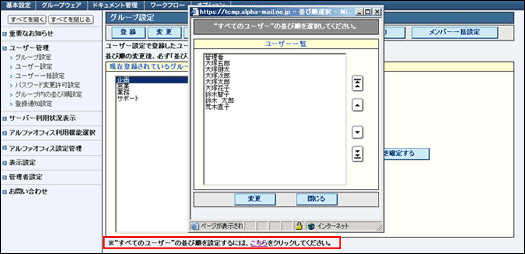
使用ディスク容量の詳細表示 管理者画面
機能ごとに使用しているディスク領域(使用量と使用率)を把握できるようになります。
注意事項
- ディスク領域の詳細を表示した際に、前回使用容量のデータを確認してから6時間以上経過しないと、最新のデータに更新されません。
操作手順
管理者でログインし、以下の順にクリックしてください。
- 「基本設定」⇒「サーバー利用状況表示」
【サーバー利用状況表示画面】

【機能ごとのディスク使用量の一覧画面】
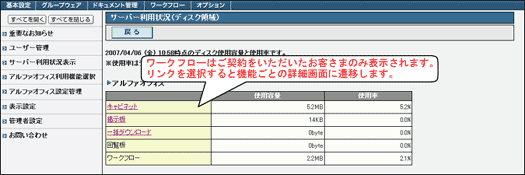
【ディスク使用量詳細画面(キャビネット)】
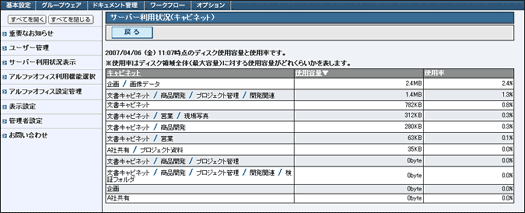
自分の予定の一括登録 利用者画面
自分の予定をCSV形式で一括登録が可能になります。また、OutlookからエクスポートしたCSV形式のファイルをインポートできるようになります。
注意事項
- 開始時刻、終了時刻は5分単位で処理されます。(15:21-15:24であれば、15:20-15:25となります。)
- 日をまたいだ予定の登録はできません。(開始日と終了日が一致しないものはエラーとなります。)
- CSVの内容がアルファオフィスに入力可能な文字数以上であった場合、エラーとせずに切り捨てて登録されます。
(CSVファイル内の件名が33文字の場合、先頭から32文字分を登録します。)
【自分のスケジュール(今日)画面】
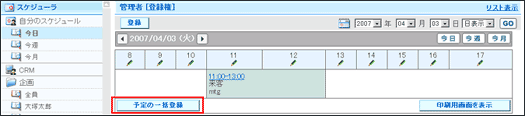
【スケジュールの一括登録画面】

| エクスポート元 | インポート先 | インポート可否 |
|---|---|---|
| アルファオフィス | アルファオフィス | ○ |
| アルファオフィス | Outlook | △(項目の対応を設定する必要がある) |
| Outlook | アルファオフィス | ○(文字数によっては切り捨てて登録される) |
予定の印刷画面表示(スケジューラ/施設予約) 利用者画面
スケジューラと施設予約の全画面で印刷用画面の表示が可能になります。
【カレンダー表示と印刷画面】
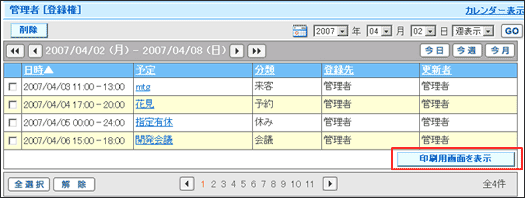
【印刷用画面】
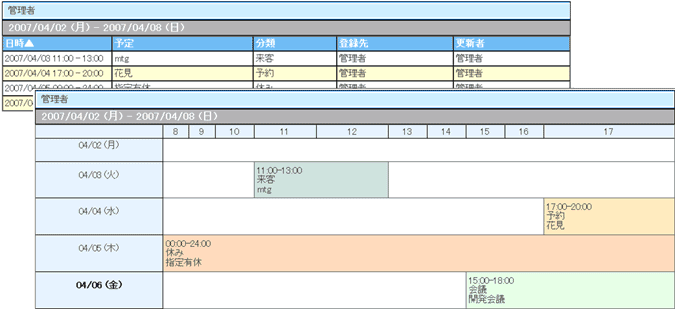
予定の終日登録(スケジューラ/施設予約) 利用者画面
スケジューラと施設予約の予定の登録画面において「終日」項目が追加されます。「終日」で登録を行った場合は「00:00〜24:00」の予定として登録されます。
【登録画面】